Количество символов в клетках
Узнайте, как подсчитать количество символов в ячейке или диапазон ячеек и как подсчитать, сколько раз конкретный символ встречается в ячейке или диапазоне ячеек.
-
Функция LEN в Excel подсчитывает количество символов в ячейке.
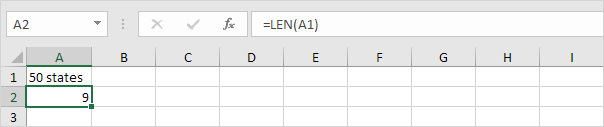
Объяснение: функция LEN подсчитывает 2 номера, 1 место и 6 букв.
-
Вы можете комбинировать функцию SUM и функцию LEN для подсчета количества символов в диапазоне ячеек.
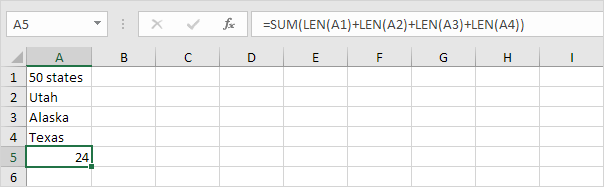
Примечание: как вы можете себе представить, эта формула может быть довольно долго.
-
Формула массива ниже подсчитывает количество символов в диапазоне ячеек.
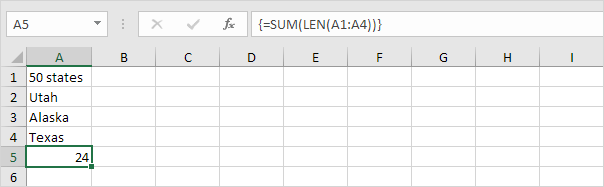
Примечание: закончить формулу массива, нажав сочетание клавиш CTRL + SHIFT + ENTER. Excel добавляет фигурные скобки \ {}. Константа массива \ {9; 4; 6; 5} используется в качестве аргумента для функции SUM, давая результат 24. Может быть, это один шаг слишком далеко для вас на этой стадии, но он показывает один из многих другие мощные функции Excel предложить.
-
С помощью функции LEN и функция ПОДСТАВИТЬ, чтобы подсчитать, сколько раз конкретный символ (в данном примере, символ а) происходит в клетке.
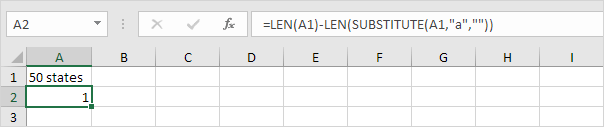
Объяснение: функция ЗАМЕНИТЬ заменяет персонажу (второй аргумент) с пустой строкой (третий аргумент).
LEN (ПОДСТАВИТЬ (А1, «а», «»)) равно 8 (длина строки без символа а). Если вычесть это число из 9 (общего количества символов в ячейке A1), то получит число вхождений символа а в ячейке A1.
-
Формула массива ниже подсчитывает, сколько раз (, то характер а в данном примере) возникает специфический характер в диапазоне ячеек.
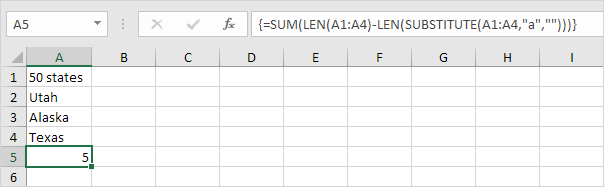
Примечание: закончить формулу массива, нажав сочетание клавиш CTRL + SHIFT + ENTER. Excel добавляет фигурные скобки \ {}. Константа массива \ {1; 1; 2; 1} используется в качестве аргумента для функции SUM, давая результат 5. функции заменителя чувствительны к регистру. А на Аляске не учитывается.
-
Формула массива ниже отсчетов и нижних и верхних вхождений случае конкретного символа (в данном примере, символ а).
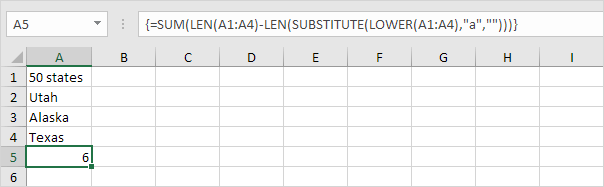
Объяснение: НИЖНЯЯ функция преобразует все буквы в нижний регистр первый.